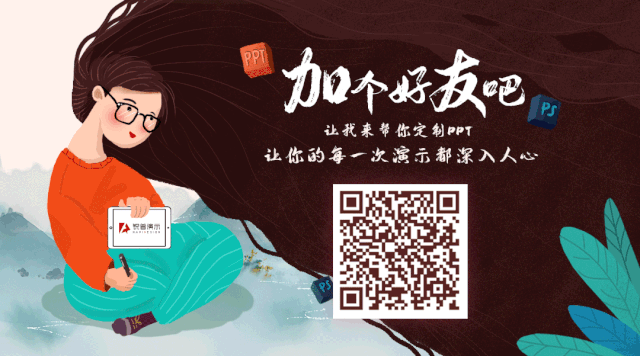你复制一页幻灯片需要几步?
我一个快捷键就可以搞定!
你在PPT中插入日期要几步?
我一个快捷键就可以搞定!
快捷键就像我们小时候学的乘法口诀,记住它!就可以嗖嗖嗖嗖地提升效率。
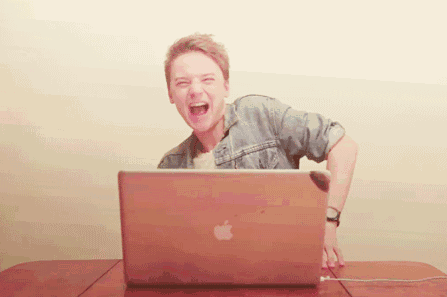
国内PPT圈大神发布快捷键/工作效率类的文章中,也就是常见的30个,老生常谈。
前两天我在浏览国外网站时,居然发现了PPT中隐藏的130多个快捷方式。我整理了这些你们可能没见过但很高效的快捷方式,分享给大家。
当你看到这篇文章,随便记住一个,你的PPT工作效率至少比身边人提升10%!
不信?咱来试一试!
1
打开演示文稿
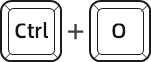
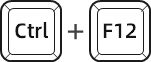
对于Ctrl + O很多人都不会陌生,那它和Ctrl + F12有什么区别呢?
Ctrl + O
进入PowerPoint的后台视图打开演示文稿,适合打开最近的演示文稿。

Ctrl + F12
直接在计算机上查找演示文稿。
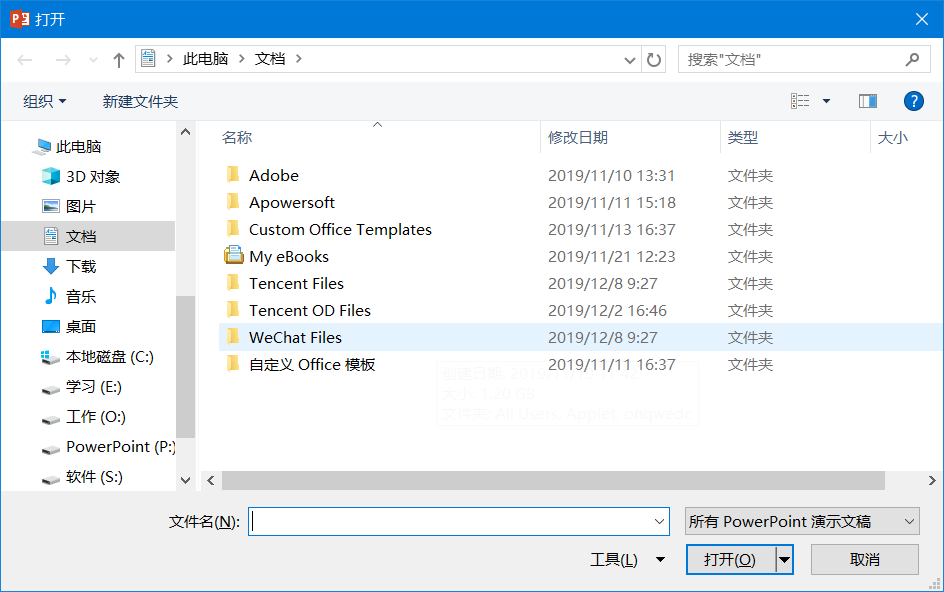
2
快速复制幻灯片
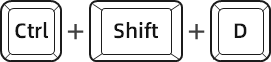
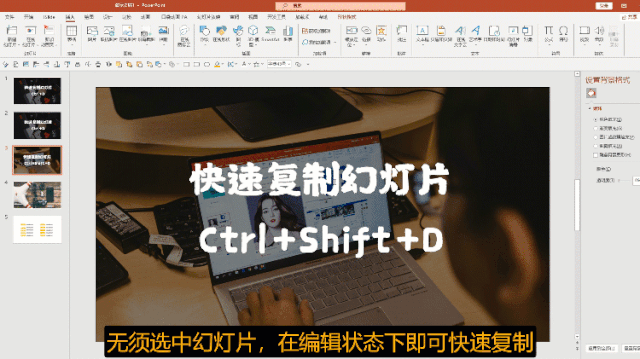
这个快捷键被称为「PPT后悔药PRO」,为啥?
当你的PPT改的面目全非,想要还原的时候,你会发现Ctrl+Z就算追加到150步都救不了你。这时候你就知道随手Ctrl + Shift + D一页有多重要。
咦?这个和Ctrl + D效果一样啊
没错,效果是一样的,只是我教你的这个“更快”。
为了防止有伙伴钻牛角尖,我把相同点和不同点都列出来啦。
相同点
都能实现快速复制
都能在所有版本的PPT软件中中使用
可以在Mac上运行
不同点
Ctrl + Shift + D可以在任何操作下使用
例如,你可以在输入文本或调整图表的过程中,按Ctrl + Shift + D即可创建新的重复幻灯片。
而同样效果,Ctrl + D必须选中幻灯片才能做到。
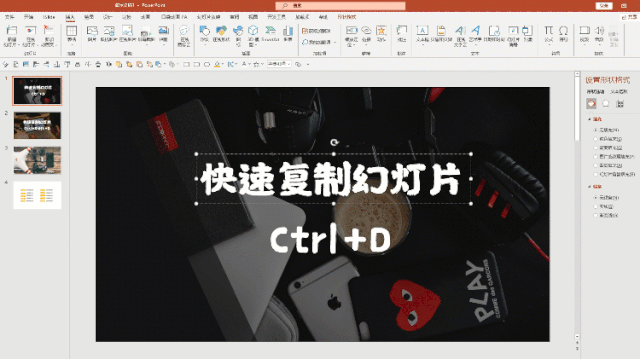
3
排列打开的PPT窗口
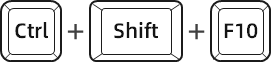
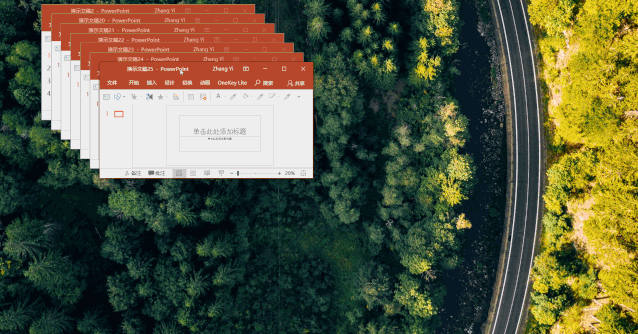
为什么要平铺这么多窗口啊?
打开那么多窗口,方便你直接套模板啊。这样便可以直接复制其他PPT中的素材了。所见即所得,省去了来回切换文件的步骤,太爽了!
4
切换不同的PPT窗口
你可能会用ALT + TAB快捷键进行切换,但这个快捷键只能切换相邻两个文件。如果你想在多个文件间进行切换,可以试试这两个快捷键。
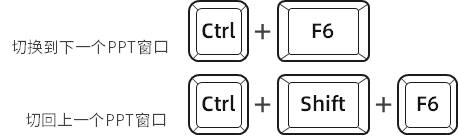
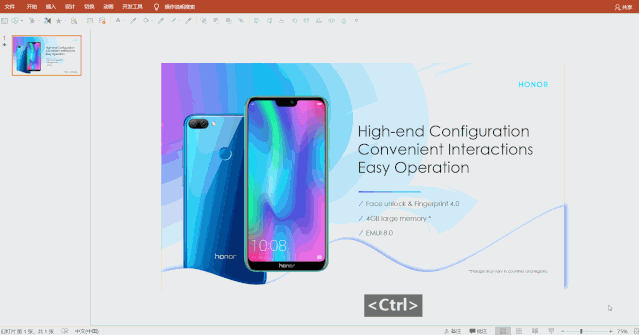
5
快速插入日期时间
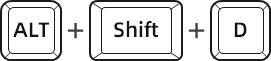
这个快捷键很特殊,具体功能因“环境”变化而变化:
如果在文本框中使用,便是插入日期或事件。
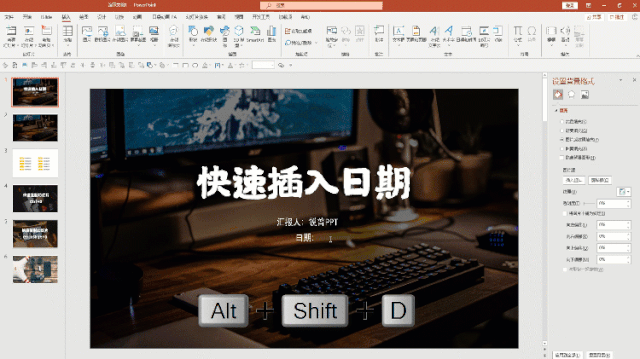
如果不选中任何页面元素,直接使用,便是弹出页眉,页脚窗口。
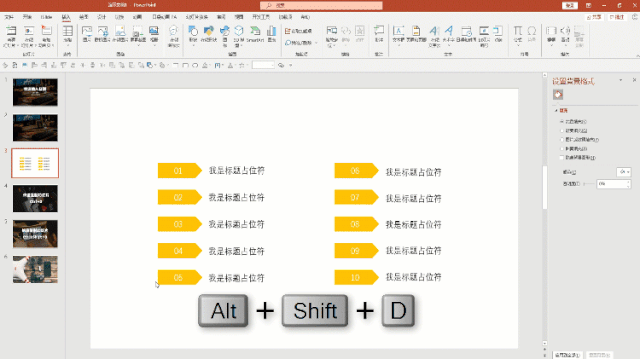
6
文本定位与选择
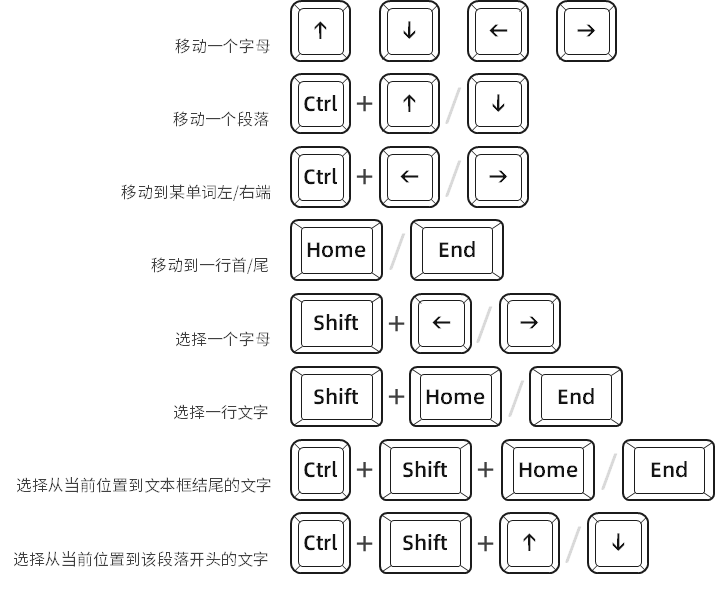
7
快速设置图表格式
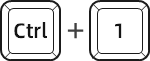
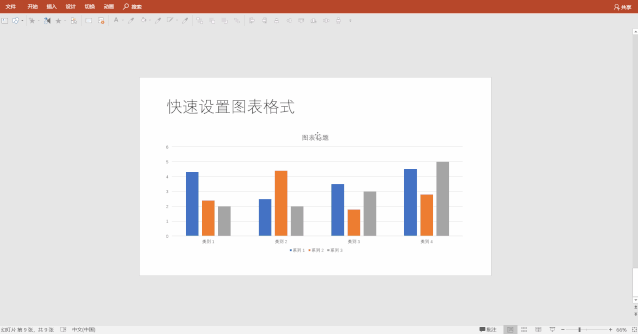
8
复制和粘贴格式
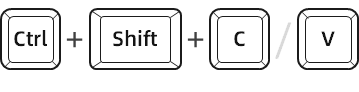
其实这个快捷键相当于PPT中的「格式刷」,但使用快捷键更高效。

除了格式刷,在PPT中还有另一把刷子「动画刷」。快捷键和格式刷类似,把Ctrl改成ALT即可。
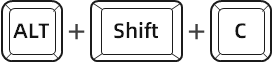
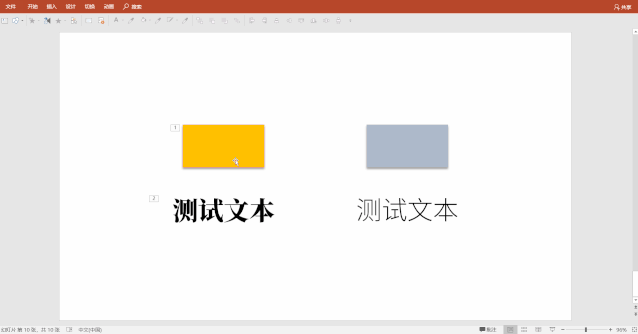
| 复制不同动画效果时要按ESC键退出当前状态
从图中我们能看到,按下快捷键后,鼠标指针会变成小刷子,直接单击要应用的对象即可,无需像格式刷那样多使用一次快捷键。
9
音/视频媒体控制
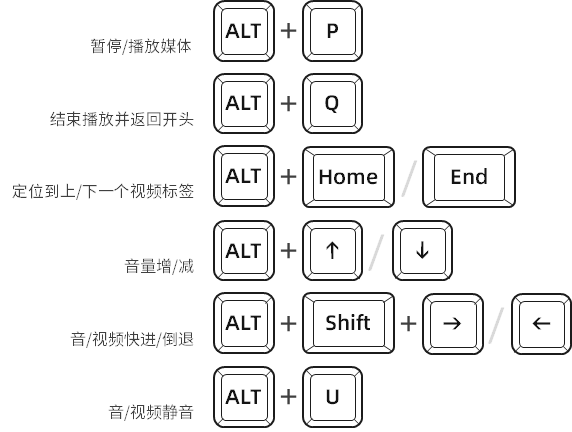
注意,鼠标一定要在视频上动一下,或者按TAB键定位视频,否则快捷键无效。
10
关闭与退出PowerPoint
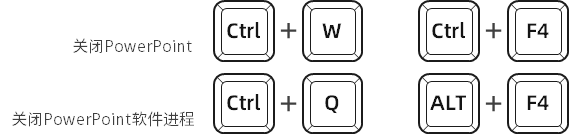
Ctrl + W相当于Ctrl + F4;Ctrl + Q相当于ALT + F4. 那两者有什么区别呢?
Ctrl + W
关闭当前PowerPoint文件。
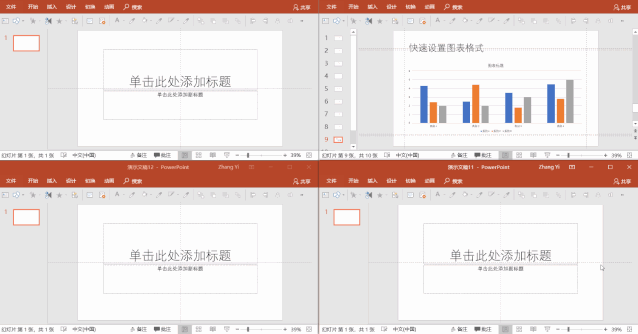
Ctrl + Q
不仅一次性关闭所有PowerPoint演示文稿,还将关闭PowerPoint软件进程。
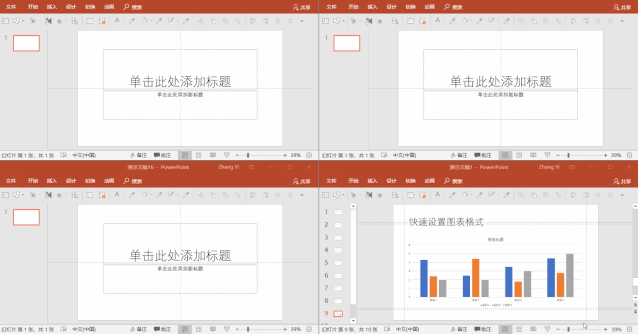
----------------END---------------
以上就是我从130多个快捷键中整理的你们可能不知道但很有用的快捷方式,除了以上这些,其余快捷键如下图所示(建议保存):
▼
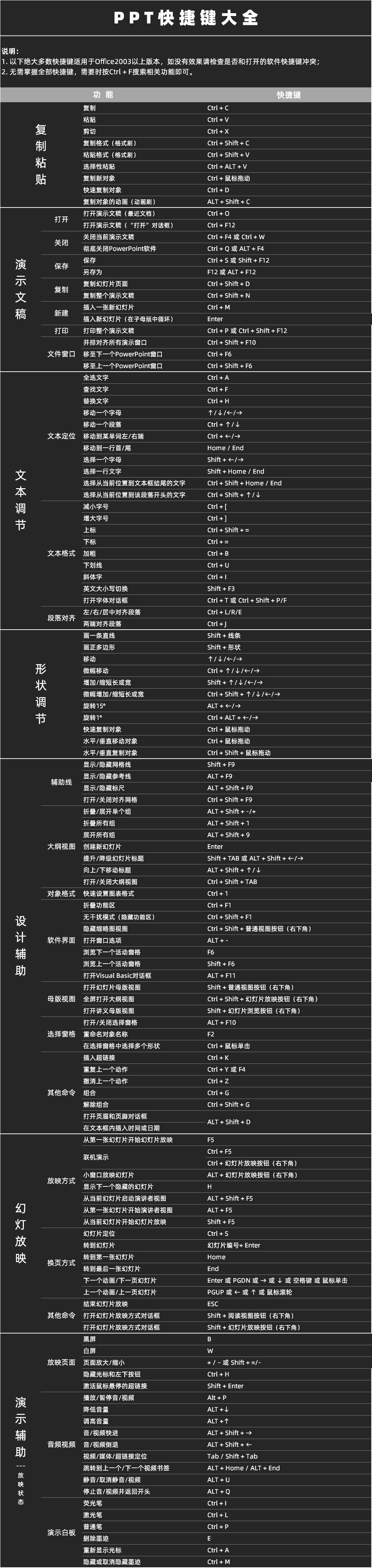
结 语
仅对快捷键进行记忆是远远不够的,一定要多动手实践,反复的操作才能熟能生巧。
你还在苦恼
年终总结PPT?为了帮大家解决这个年底让人头秃的问题,本次深圳站的杀手训练营,我们的培训内容将增加年终总结汇报PPT制作秘笈,帮你轻松搞定“含金量”超高的年终总结。
悄悄告诉你!报名的伙伴可以把你的年终总结发给老师,让他一对一教你改哦!详情可微信咨询下面这位小姐姐
~